Fjern Facebook Notifications annoncer
Facebook Notifications annonce fjernelsesguide
Hvad er Facebook Notifications annoncer?
Hvad skal du vide om Facebook Notifications annoncer?
I denne artikel vil vi diskutere et potentielt farligt program, som du måske ubevidst installere på din pc, kaldet Facebook Notifications virus. Denne applikation er designet af et firma kaldet Yontoo, som er kendt for at skabe og distribuere en række andre tvivlsomme annonce-baserede produkter, såsom SearchNewWindow, Search Voyage eller Tide Search for at generere reklameindtægter. Facebook Notifications er ikke en undtagelse. Dette adwareprogram infiltrerer computersystemer, overtager internetbrowsere og fylder dem med tonsvis af sponsorerede reklamer. Dens oprindeligt planlagte formål med at præsentere brugeren for de nyeste Facebook notifikationer er blevet sat til side. Da denne applikation er mere en byrde end en forbedring af din Internet-browsing, bør du fjerne Facebook Notifications fra din computer, uden at sætte spørgsmålstegn ved dette. Vi anbefaler at bruge velrenommeret antivirus software, såsom FortectIntego til at scanne enheden grundigt.
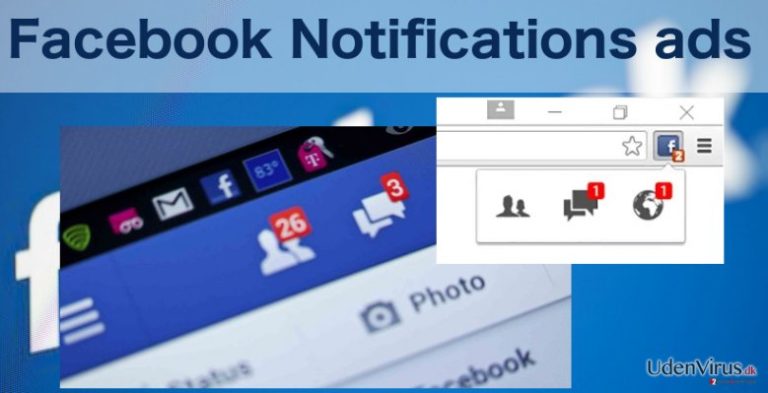
Vi er nødt til at påpege, at selvom du kan installere denne browser plug-in frivilligt, er det mere almindeligt, at den uventet vises på brugernes computere. Facebook Notifications kaprer de populære Edge, Internet Explorer eller Google Chrome browsere ved hjælp af andre programmer og ved hjælp af vildledende markedsføringsstrategier, såsom “bundling”. Når programmet er installeret, vil du ikke være i stand til at ignorere den pludselige stigning af annoncer, der pludselig begynder at poppe op på tilfældige websites og sider, du besøger. Da den typisk viser utroværdige reklamer for andre adware-programmer, er det overflødigt at sige, at annoncer fra Facebook Meddelelser kan være farlige, også. Det er ikke klart, hvilke tredjeparter adware-skabere den faktisk samarbejder med, og om de ydelser eller produkter, den fremmer, er pålidelige. Derfor, hvis Facebook Notifications omdirigerer dig til nogle utroværdige websteder og endda farlige steder, kan du nemt forurene din computer med ekstra malware, virusser eller orme. Oven i det hele, kan denne virus også udspionere din browsing, spore dine søgeforespørgsler, besøgte websteder og sider. Hvis du lige er begyndt at lægge mærke til de første tegn på infektion, skal du gennemføre en fjernelse af Facebook Notifications med det samme, for at forhindre de ubehagelige konsekvenser.
Hvordan kan denne virus ende på dit system?
Som vi allerede har nævnt, kan Facebook Notifications være installeret på computeren af brugerne selv eller snige sig ind i computerens systemet på bedragerisk vis. Vi må opfordre dig til ikke at downloade eller installere alle programmer, uden en ordentlig analyse af deres legitimitet. Undgå også at få software fra utroværdige og obskure hjemmesider, fordi sådan software kan være skadelig i sig selv eller være bundtet med andre smitsomme komponenter. For at teste, om der er nogen unødvendige programmer bundtet i din downloadede software-pakke, skal du vælge Avancerede eller Brugerdefinerede installationsindstillinger i opsætningguiden og hvis du bemærker noget mistænkeligt, skal du straks annullere installationen.
Hvad er de bedste fjernelsesmetoder for Facebook Notifications annoncer?
Hvis du planlægger at fjerne Facebook Notifications, skal du vide, at der ikke er mange muligheder at vælge imellem. Der er to grundlæggende metoder, som kan anvendes til fjernelse af potentielt uønskede programmer. De kan fjernes manuelt eller automatisk, afhængigt af niveauet af din computerviden. Hvis du er en forholdsvis uerfaren bruger, er der stærke, automatiske virus-bekæmpende softwares, som kan løse dit computerproblem for dig. Desuden er det at få en professionelt værktøk et vigtigt skridt for computerens sikkerhed i fremtiden. Ikke desto mindre, hvis du er villig til at prøve noget nyt og ønsker at fjerne Facebook Notifications virus manuelt, kan du frit følge vores trin-for-trin instruktioner nedenfor.
Du kan fjerne virus skade med hjælp af FortectIntego. SpyHunter 5Combo Cleaner og Malwarebytes er anbefalede til at finde potentielt uønskede programmer, og viruser med alle deres filer og registrer oplysninger, der er relaterede til dem.
Manuel Facebook Notifications annonce fjernelsesguide
Fjern Facebook Notifications fra Windows systemer
-
Klik på Start → Control Panel → Programs and Features (hvis du er Windows XP bruger, klik på Add/Remove Programs).

-
Hvis du er Windows 10 / Windows 8 bruger, så højreklik i det nederste venstre hjørne af skærmen. Når Quick Access Menu kommer frem, vælg Control Panel og Uninstall a Program.

-
Afinstallér Facebook Notifications og relaterede programmer
Se her efter Facebook Notifications eller ethvert andet nyligt installeret mistænkeligt program -
Afinstallér dem og klik på OK for at gemme disse ændringer

Fjern Facebook Notifications fra Mac OS X systemet
-
Hvis du bruger OS X, klik på Go knappen i øverste venstre hjørne af skærmen, og vælg Applications.

-
Vent indtil du ser Applications mappen og se efter Facebook Notifications eller et andet mistænkeligt program på den. Højreklik nu på hver af disse poster, og vælg Move to Trash.

Fjern Facebook Notifications annoncer fra Microsoft Edge
Nulstil Microsoft Edge indstillinger (Metode 1):
- Start Microsoft Edge app'en og klik på More (tre prikker i øverste højre hjørne af skærmen).
- Klik på Settings for at åbne flere muligheder.
-
Når Settings vinduet dukker op, skal du klikke på Choose what to clear knappen under Clear browsing data muligheden.

-
Her skal du vælge alt du vil fjerne, og klikke på Clear.

-
Nu skal du højreklikke på Start knappen (Windows-logoet). Her skal du vælge Task Manager.

- Når du er i Processes fanen, så søg efter Microsoft Edge.
-
Højreklik på den og vælg Go to details muligheden. Hvis du ikke kan se Go to details, skal du klikke på More details og gentag forrige trin.


-
Når Details fanen kommer op, skal du finde alle poster med Microsoft Edge navnet i dem. Højreklik på hver af dem, og vælg End Task for at afslutte disse poster.

Nulstilling af Microsoft Edge browser (Metode 2):
Hvis metode 1 ikke har hjulpet dig, skal du bruge den avancerede Edge reset metode.
- Bemærk: du har brug for at sikkerhedskopiere dine data, før du benytter denne metode.
- Find denne mappe på din computer:
C:\Users\%username%\AppData\Local\Packages\Microsoft.MicrosoftEdge_8wekyb3d8bbwe. -
Vælg hver post, der er gemt i den, og højreklik med musen. Derefter Delete muligheden.

- Klik på Start knappen (Windows-logoet) og skriv window power i Search my stuff linjen.
-
Højreklik på Windows PowerShell posten og vælg Run as administrator.

- Når Administrator: Windows PowerShell vinduet dukker op, skal du indsætte denne kommandolinje efter PS C:\WINDOWS\system32> og trykke på Enter:
Get-AppXPackage -AllUsers -Name Microsoft.MicrosoftEdge | Foreach {Add-AppxPackage -DisableDevelopmentMode -Register $($_.InstallLocation)\AppXManifest.xml -Verbose}
Når disse trin er færdige, skal Facebook Notifications fjernes fra din Microsoft Edge browser.
Fjern Facebook Notifications fra Mozilla Firefox (FF)
-
Fjern farlige udvidelser
Åbn Mozilla Firefox, klik på menu ikonet (øverste højre hjørne) og vælg Add-ons → Extensions.
-
Vælg her Facebook Notifications og andre tvivlsomme plugins Klik på Remove for at slette disse poster

-
Nulstil Mozilla Firefox
Klik på Firefox menuen øverst til venstre, og klik på spørgsmålstegnet. Her skal du vælge Troubleshooting Information.
-
Nu vil du se Reset Firefox to its default state beskeden med Reset Firefox knappen. Klik på denne knap flere gange og afslut Facebook Notifications fjernelse.

Fjern Facebook Notifications fra Google Chrome
-
Slet ondsindede plugins
Åbn Google Chrome, klik på menu ikonet (øverste højre hjørne) og vælg Tools → Extensions.
-
Vælg her Facebook Notifications og andre ondsindede plugins, og vælg papirkurven for at slette disse poster.

-
Klik på menuen igen og vælg Settings → Manage Search engines under Search sektionen.

-
Når du er i Search Engines..., fjern da ondsindede søgesider. Du bør kun efterlade Google eller dit foretrukne domænenavn.

-
Nulstil Google Chrome
Klik på menuen øverst til højre af din Google Chrome og vælg Settings. -
Scroll ned til slutningen af siden og klik på Reset browser settings.

-
Klik på Reset for at bekræfte denne handling og fuldføre Facebook Notifications fjernelse.

Fjern Facebook Notifications fra Safari
-
Fjern farlige udvidelser
Åbn Safari webbrowseren og klik på Safari i menuen i det øverste venstre hjørne af skærmen. Når du har gjort dette, vælg Preferences.
-
Vælg her Extensions og se efter Facebook Notifications eller andre mistænkelige poster. Klik på Uninstall knappen, for at fjerne hver af dem.

-
Nulstil Safari
Åbn Safari browseren og klik på Safari i menusektionen i det øverste venstre hjørne af skærmen. Vælg her Reset Safari....
-
Nu vil du se et detaljeret dialogvindue, fyldt med nulstillingsmuligheder. Alle disse muligheder er sædvandligvis markeret, men du kan specificere, hvilken en af dem du ønsker at nulstille. Klik på Reset knappen for at færdiggøre Facebook Notifications fjernelsesproces.

Efter afinstallation af dette potentielt uønskede program, og efter at have ordnet hver af dine webbrowsere, anbefaler vi dig at scanne dit pc-system med et velrenommeret anti-spyware program. Dette vil hjælpe dig med at slippe af med Facebook Notifications spor i registreringsdatabasen, og vil også identificere relaterede parasitter eller mulige malware infektioner på din computer. Til dette kan du benytte vores top-rated malware remover: FortectIntego, Malwarebytes eller Malwarebytes.




























